神器WinRE 启动管理器坏了不绝望
我们曾在以前的文章中讲到Win 8强大的恢复组件WinRE,但如果作为系统启动依托的Win 8启动管理器不幸挂掉,我们又该怎么办?没问题,Win 8灵活的组件方式能让我们的系统“置之死地而后生”!
小知识:什么是“启动管理器”与“WinRE”
启动管理器:它是对系统进行启动前操作的控制部分,是系统启动前必须启动的组件之一。
WinRE:Windows Recovery Environment的简写,翻译为及时Windows恢复环境。用于诊断和修复Windows无法启动等严重错误。WinRE可以安装,也可以直接从硬盘或者光盘中运行。它是基于WinPE的一个系统恢复平台,但没有图形化界面和操作。
电脑加电后,首先是启动程序,BIOS自检完毕后,找到硬盘上的主引导记录MBR,MBR读取DPT(分区表),从中找出活动的主分区,然后读取 活动主分区的PBR(分区引导记录,也叫pbr,究竟该叫什么,网络上争论未休,我们姑且叫它pbr吧),PBR再搜寻分区内的启动管理器文件 BOOTMGR,在BOOTMGR被找到后,控制权就交给了BOOTMGR。BOOTMGR读取\boot\bcd文件(BCD=Boot Configuration Data ,也就是“启动配置数据”,简单地说,windwows7下的bcd文件就相当于xp下的boot.ini文件),如果存在着多个操作系统并且选择操作系 统的等待时间不为0的话,这时就会在显示器上显示操作系统的选择界面。
启动管理器损坏后的启动方案
由于Win8的WinRE可以移植到光盘或者启动闪存进行使用,如以一来,即使本地系统无法使用,启动管理器损坏,我们仍然可以对系统进行恢复操作。
打开
↓
BIOS程序 →
↓ ↓
主引导记录MBR 设置光驱/USB设备启动
↓ ↓
分区表DPT ↓
↓ ↓
分区引导记录PRB ↓
↓ ↓
启动管理器 ↓
↓ ↓
WinRE修复 ←
启动方案1:创建WinRE修复光盘
创建条件: Win8系统还可以正常进入
对于已经安装了Win8系统的用户,我们可以在系统正常的时候,使用Win8自带的组件创建一张WinRE修复光盘。
首先,进入Win8系统后,打开资源管理器,单击工具栏上方的“打开控制面板”,打开控制面板后则依次展开“控制面板→所有控制面板选项”,然后单击其中的“还原Windows 7备份”。接着,在打开的窗口,单击左侧窗格的“创建系统修复光盘”,然后在打开的创建向导,按提示插入刻录光盘进行刻录机可(如图1)。
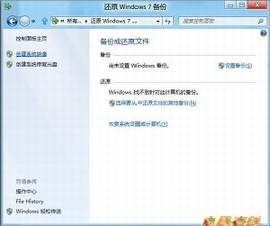
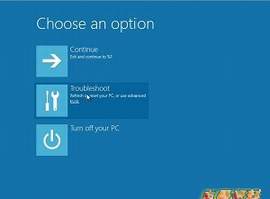
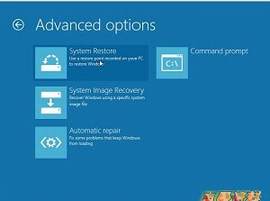
完成系统修复光盘的刻录后,当系统损坏到无法打开启动管理器(我们俗称“Win8无法引导”)的时候,进入BIOS程序将光驱设置为第一启动,插入制作好的系统修复光盘启动WinRE,加载完所需的文件后,只要在打开的窗口单击“Troubleshoot”按钮即可进入修复界面。进入修复窗口后,按提示选择合适的修复工具即可,具体使用具体使用和Win8的电脑按F8键激活是一样的(如图2)。
启动方案2:创建启动闪存
创建条件:只要安装了Win8系统(无论是否可以进入)
如果你没有刻录机,并且Win8系统无法进入,我们还可以制作启动闪存进行Win8脱机维护操作。下面的操作以还可以进入Win8为例(如果无法进入,则准备任意版本闪存版WinPE,在WinPE的环境下进行下列的操作)。
首先,进入Win8后双击下载到的“取得所有权.reg”文件,导入注册表后右击“c:\recovery”选择“取得所有权”,接着打开“C:\Recovery\X-X-X-X-X(由数字和字幕以及4条‘-’组成的乱码)”目录,将其中的“boot.”和“winre.wim”文件复制到闪存(如图3)。

之后,启动注册表编辑器,定位到[HKEY_AL_MACHINE\BCD00000000],单击“文件→卸载配置单元”,按提示卸载BCD文件,接着打开资源管理器,将“c:\bootmgr”、“c:\boot”目录复制到闪存。
以管理员身份启动下载到的“BOOTE.EXE”,启动程序后在“目标磁盘”选中当前闪存,然后单击“主引导记录”,按提示选择“Windows NT6.x默认引导程序”,最后单击“安装/配置”,将闪存盘引导记录更改为NT60格式(如图4)。

返回到“bootice.exe”程序界面,切换到“BCD编辑”标签,单选“其它位置的BCD”,选择“U:\boot\bcd”文件(这里U:为闪存的盘符),接着单击“查看/修改”,在弹出的编辑窗口单击“添加→Wim启动项“,接着选中新建的启动项,然后依次执行下列的操作:
启动磁盘→当前闪存,启动分区→当前闪存主分区,设备文件→winre.wim,菜单标题→Windows 8 PE。其他使用默认设置,最后单击“保存全局设置”退出(如图5)。
最后,在BIOS设置闪存为第一启动,插入上述闪存我们就可以使用它来维护Win8了。
编辑点评:“替代法”的典型应用
@电脑报小捷:我们费力地进行系统维护的最大原因在于保存系统的原貌以及里面重要的资料。众所周知,使用其他硬件部分来替代当前部分进行开机测试的方法是最常用的“替代法”。这里的光盘/闪存启动WinRE也是借用了这个思路。所以,在处理电脑问题时,一定要灵活,能绕过就绕过,能替代就替代,从侧面来解决问题,方能达到事半功倍的效果。
- 上一篇:电子产品中的电容介质击穿强度
- 下一篇:DS18B20多点温度查询方案及源程序